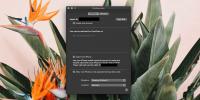QR-ajakiri: skannige oma veebikaamera abil QR-koode [Mac]
QR-koodi lugejad on rohkem Androidi asi. Muidugi, saate neid iPhone'is skannida, kuid nad andsid oma jälje Androidile juba ammu enne Apple'i nimelist debüüti. Sõltumata arutelust „kelle idee see oli esimene”, kasutatakse QR-koode nüüd laialdaselt. QR-ajakiri on rakendus Mac jaoks, mis võimaldab teil veebikaamera kaudu skannida QR-koode otse veebisaidilt ja neid salvestada. Rakendus võimaldab teil koodide kogu eksportida ja skannida, lihtsalt lohistades ja kukutades need veebilehelt või faililt rakenduse liidesele.
Pärast installimist saate skannida koode veebikaamera abil või neid lohistades. Koodi skannimiseks veebikaamera abil klõpsake nuppu Skaneerimine nuppu vasakus ülanurgas. Rakendus tuvastab teie veebikaamera automaatselt ja loob ühenduse sellega. Skaneerige oma veebikaamera abil soovitud kood ja pilt klõpsatakse ekraanil, kuvades koodis sisalduvat teavet vahetult pildistatud pildi all.
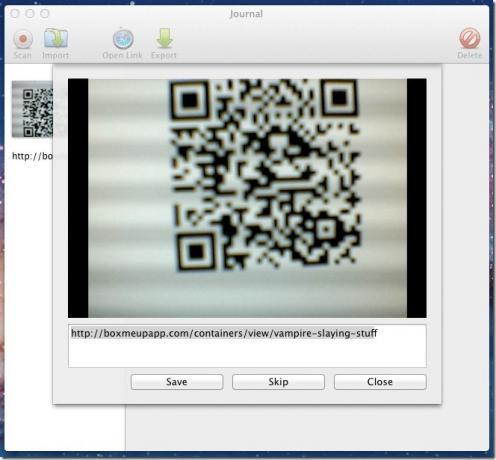
Rakendus loob kõigi skannitud koodide kogu, mida saab igal ajal vaadata või eksportida. Kui kood on hõivatud, klõpsake nuppu
Salvesta nuppu ja kood arhiivitakse. Võite ka klõpsata Vahele jätma uue koodi skannimiseks ilma vana salvestamata.Kui leiate veebilehelt QR-koodi või võib-olla PDF-vormingus QR-koodi, saate koodi lugeda selle rakenduse abil. Klõpsake nuppu Import nuppu ja lohistage kood väiksele aknale, mis libiseb rakenduse liideses.
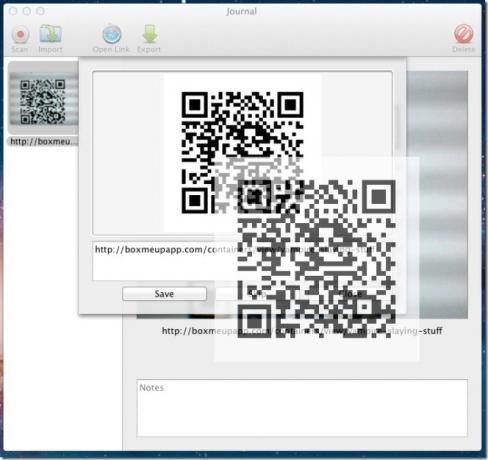
Skannitud QR-koodide eksportimiseks klõpsake nuppu Eksport nuppu ja valige, kuhu soovite faili salvestada. Rakenduse abil saate skannitud pildi uuesti avada.

Ükskõik kui QR-koodi skannite / lugesite, klõpsake koodil salvestatud URL-i avamiseks igal juhul Ava linkja see avab lingi teie vaikebrauseris.
Hankige QR-ajakiri Mac Store'ist
otsing
Viimased Postitused
Kuidas teha reaalajas fotosid FaceTime'is macOS-is
Otsefotosid saab jäädvustada Macis. Seal on sisseehitatud kaamerara...
Kuidas kasutada Windowsi klaviatuuri koos Mac'iga
Saate iMaci, Macbooki või Mac Mini abil kasutada peaaegu kõiki klav...
Kuidas doki lukustada MacOS-is?
Dokk on macOS-i üks olulisemaid kasutajaliidese elemente. See toimi...